Configuración de una carpeta compartida como ubicación de almacenamiento
La función de escaneado en una carpeta compartida también se denomina "Escaneado en SMB", ya que la función utiliza Bloque de mensajes del servidor (SMB), una tecnología específica de Windows. SMB es un protocolo para compartir recursos, como archivos e impresoras, con más de un dispositivo en una red (Configuración de SMB). Para configurar el equipo de modo que guarde los documentos escaneados en una carpeta compartida en la red a través de SMB, especifique la ubicación de la carpeta compartida desde un ordenador utilizando la Herramienta de configuración de la función de envío.
|
NOTA
|
|
Asimismo, puede utilizar la IU remota para especificar la ubicación de la carpeta compartida registrando la carpeta en la libreta de direcciones. La Herramienta de configuración de la función de envío resulta útil a aquellos usuarios que desean realizar la configuración de una forma muy sencilla.
|
1
Inicie la Herramienta de configuración de la función de envío.
 Uso de un navegador web
Uso de un navegador web
Introduzca "http://(la dirección IP del equipo)/sendsupport_login.html" en el campo de dirección de un navegador web, y pulse la tecla [ENTRAR].
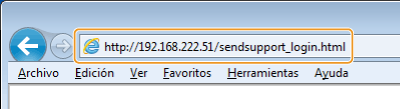
 Uso del User Software CD-ROM
Uso del User Software CD-ROM
|
1
|
Inserte el User Software CD-ROM en la unidad del ordenador.
Seleccione un idioma y haga clic en [OK] si se le solicita.
|
|
2
|
Haga clic en [Iniciar programas de software].
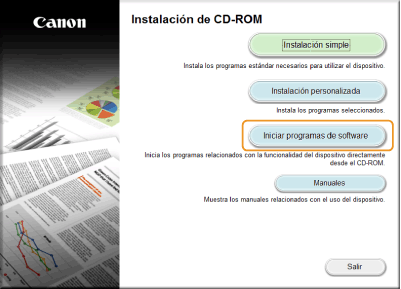 NOTA:
Si no aparece la pantalla anterior Visualización de la pantalla [Instalación de CD-ROM] o [Select language]
|
|
3
|
Haga clic en [Iniciar] en la [Herramienta de configuración de la función de envío].
|
|
4
|
Haga clic en [Siguiente].
Si desea visualizar la Guía de configuración de envío, haga clic en [Cómo establecer].
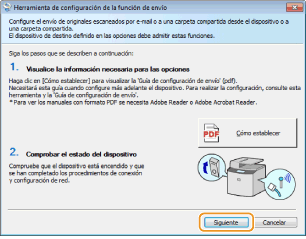 NOTA:
Si aparece la siguiente pantalla Haga clic en [Sí].
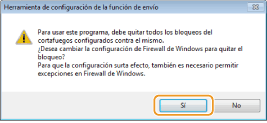 |
|
5
|
Seleccione el equipo en [Lista de dispositivos] y haga clic en [Siguiente].
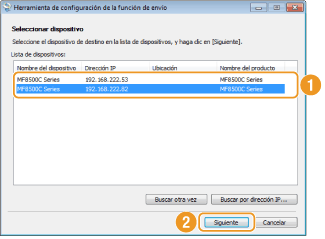 NOTA:
Si el equipo no aparece en [Lista de dispositivos] Haga clic en [Buscar otra vez]. Si el problema persiste, haga clic en [Buscar por dirección IP], introduzca la dirección IP del equipo y haga clic en [Aceptar].
|
|
6
|
Confirme las opciones y haga clic en [Aceptar].
|
2
Haga clic en [Iniciar].
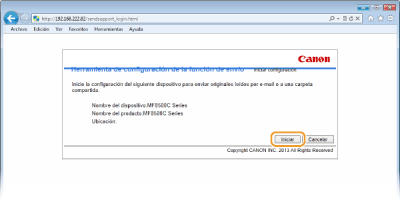
Si aparece la pantalla de inicio de sesión, introduzca el ID y el PIN adecuados en los cuadros de texto correspondientes y, a continuación, haga clic en [Iniciar sesión].
3
Haga clic en [Opciones para guardar en carpeta compartida].
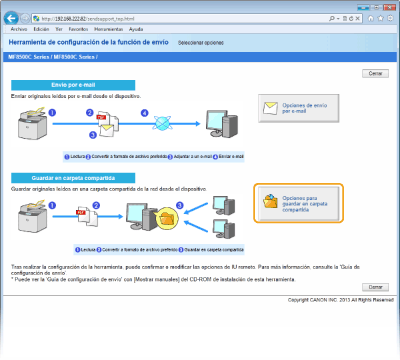
Si aparece una pantalla solicitándole que introduzca el PIN de la libreta de direcciones, introduzca el PIN de la libreta de direcciones y haga clic en [Aceptar]. Configuración de un PIN para la libreta de direcciones
4
Especifique las opciones necesarias.
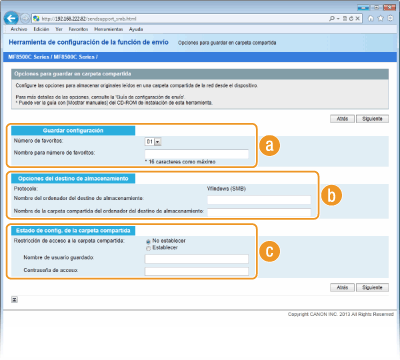
 [Guardar configuración]
[Guardar configuración][Número de favoritos]
Con la Herramienta de configuración de la función de envío, puede registrar una carpeta para guardar los documentos escaneados en <Favoritos> en la libreta de direcciones. Seleccione un número en la lista desplegable.
Con la Herramienta de configuración de la función de envío, puede registrar una carpeta para guardar los documentos escaneados en <Favoritos> en la libreta de direcciones. Seleccione un número en la lista desplegable.
[Nombre para número de favoritos]
Introduzca el nombre para identificar el destino que va a registrarse. Defina un nombre que pueda encontrar fácilmente en la libreta de direcciones.
Introduzca el nombre para identificar el destino que va a registrarse. Defina un nombre que pueda encontrar fácilmente en la libreta de direcciones.
 [Opciones del destino de almacenamiento]
[Opciones del destino de almacenamiento][Protocolo]
Se muestra el protocolo que se utiliza para enviar documentos leídos a una carpeta compartida.
Se muestra el protocolo que se utiliza para enviar documentos leídos a una carpeta compartida.
[Nombre del ordenador del destino de almacenamiento]
Introduzca el nombre o la dirección IP del ordenador en el que está ubicada la carpeta compartida.
Introduzca el nombre o la dirección IP del ordenador en el que está ubicada la carpeta compartida.
[Nombre de la carpeta compartida del ordenador del destino de almacenamiento]
Introduzca el nombre de (o la ruta a) la carpeta compartida. Por ejemplo, si la carpeta compartida es una subcarpeta llamada "compartir" y está incluida en la carpeta [Pública] de la unidad C (ruta: C:\users\public\share), introduzca "users\public\share."
Introduzca el nombre de (o la ruta a) la carpeta compartida. Por ejemplo, si la carpeta compartida es una subcarpeta llamada "compartir" y está incluida en la carpeta [Pública] de la unidad C (ruta: C:\users\public\share), introduzca "users\public\share."
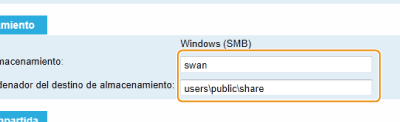
 [Estado de config. de la carpeta compartida]
[Estado de config. de la carpeta compartida][Restricción de acceso a la carpeta compartida]
Haga clic en el botón de opción [No establecer] o [Establecer] según las restricciones de acceso establecidas en la carpeta compartida. Si selecciona [Establecer], introduzca el nombre de usuario en el cuadro de texto [Nombre de usuario guardado] y la contraseña en el cuadro de texto [Contraseña de acceso].
Haga clic en el botón de opción [No establecer] o [Establecer] según las restricciones de acceso establecidas en la carpeta compartida. Si selecciona [Establecer], introduzca el nombre de usuario en el cuadro de texto [Nombre de usuario guardado] y la contraseña en el cuadro de texto [Contraseña de acceso].
5
Haga clic en [Siguiente].
6
Confirme las opciones y haga clic en [Guardar].
7
Reinicie el equipo.
Apague el equipo, espere al menos 10 segundos y vuelva a encenderlo.